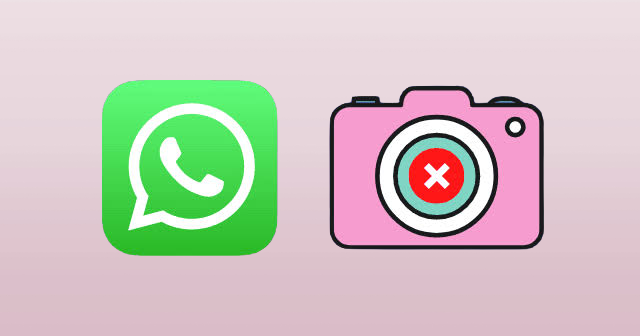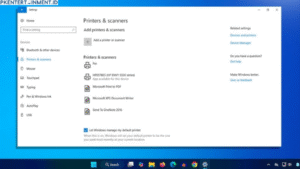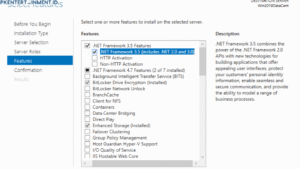Jika masalah koneksi internet tetap berlanjut, coba untuk menghidupkan kembali perangkat Anda, atau mencoba menghubungkan ke jaringan WiFi yang berbeda.
Pastikan koneksi internet Anda stabil sebelum menggunakan kamera WhatsApp.
Daftar Isi Artikel
Periksa Aplikasi Pihak Ketiga yang Terkait dengan Kamera
Ketika kamera WhatsApp tidak berfungsi, mungkin ada beberapa aplikasi pihak ketiga yang mengganggu pengoperasian kamera. Ada aplikasi yang secara otomatis mengakses kamera smartphone dan dapat membuat masalah ketika ingin menggunakan kamera di WhatsApp. Oleh karena itu, periksa aplikasi pihak ketiga yang memerlukan akses ke kamera smartphone dan nonaktifkan sementara aplikasi tersebut.
Jika Anda tidak yakin aplikasi mana yang memerlukan akses kamera, pastikan untuk mengunjungi pengaturan privasi di perangkat Anda untuk melihat daftar aplikasi yang memiliki izin akses kamera. Setelah menemukan aplikasi yang mungkin mengganggu, nonaktifkan sementara aplikasi tersebut dan coba kembali membuka kamera di WhatsApp.
Jika langkah ini tidak berhasil, pastikan untuk mengaktifkan kembali aplikasi pihak ketiga yang telah dinonaktifkan, dan biarkan kamera WhatsApp menjadi fokus pada masalah selanjutnya.
Reset Pengaturan Aplikasi WhatsApp
Jika masalah kamera WhatsApp Anda tidak bisa dibuka masih belum terselesaikan setelah mencoba metode-metode sebelumnya, cara terakhir yang dapat Anda coba adalah reset pengaturan aplikasi WhatsApp ke pengaturan default.